A betűméret módosítása az Adobe Acrobatban
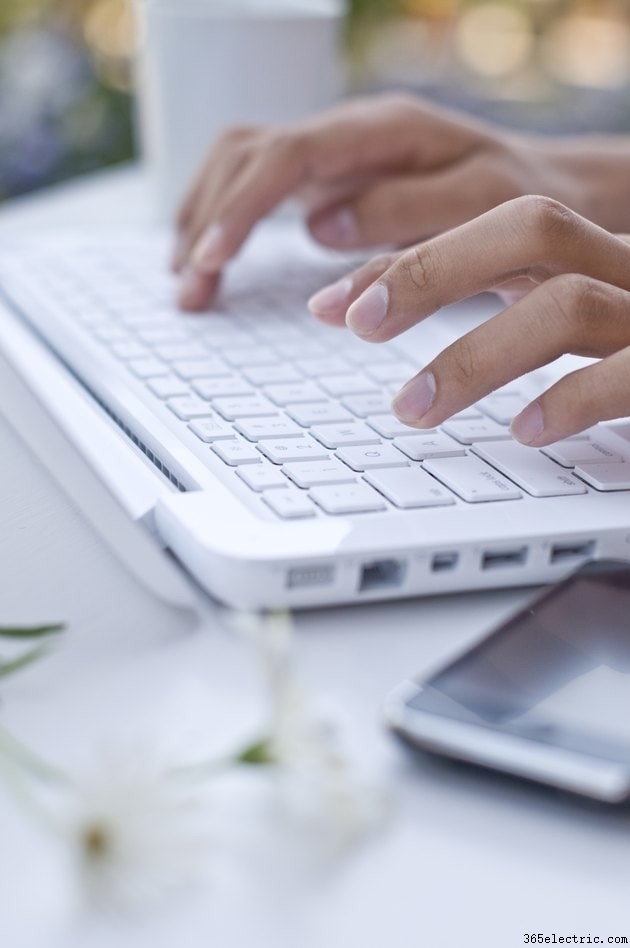
Az Adobe Acrobat XI lehetővé teszi a PDF-dokumentumok szövegének szerkesztését, függetlenül attól, hogy a dokumentum beszkennelve vagy más programból lett konvertálva. A tartalomszerkesztő eszközök kulcsfontosságúak a PDF-dokumentum betűméretének, színének és egyéb formázásainak megváltoztatásához. Vannak azonban bizonyos korlátozások a betűméret módosítására vonatkozóan is.
Szöveg kijelölése
Ha az Acrobat felismeri a szöveget, a PDF-fájl szövegsorai vagy bekezdései körül négyzetek jelennek meg. Ha ezek a mezők nem jelennek meg, kattintson az "Eszközök", majd a "Szövegfelismerés", majd az "In This File" lehetőségre a szövegfelismerési lehetőségek megnyitásához. Válassza ki, mely oldalakon szeretné, hogy az Acrobat felismerje a szöveget, majd kattintson az „OK” gombra a folyamat elindításához. Előfordulhat, hogy az újonnan felismert szöveg nem ugyanazt a betűtípust használja, mint az eredeti. Ha meg szeretne tartani egy adott betűtípust, szerkessze vagy hozza létre újra a dokumentumot egy másik programban, és konvertálja PDF-be, vagy módosítsa manuálisan a betűtípust, miután az Acrobat befejezte a szövegfelismerési folyamatot.
Betűméretek módosítása
Kattintson az "Eszközök", majd a "Tartalomszerkesztés" és a "Szöveg és képek szerkesztése" elemre. Válassza ki a szerkeszteni kívánt szöveget, és elérhetővé válnak a Szöveg és képek szerkesztése alatti formátumbeállítások. Módosítsa a betűméretet a betűtípus neve legördülő menü alatti számok legördülő menüjében. Ez megváltoztatja a többi szöveg helyzetét az aktuális szövegmezőben, de nem csinál helyet, és nem zár be üres helyet a többi szövegmező között.
Betűtípus beágyazása
Amikor szövegszerkesztőből, táblázatkezelőből vagy asztali kiadói programból PDF formátumba konvertál dokumentumokat, választhat a betűtípusok beágyazása mellett, hogy a dokumentum az eredeti betűtípussal jelenítse meg a szöveget, függetlenül attól, hogy telepítve vannak-e bármely olyan számítógépen, amely olvassa el a dokumentumot később. Azonban nem minden betűtípus beágyazása engedélyezett. Ennek eredményeként előfordulhat, hogy a dokumentum egy másik számítógépen nem megfelelően formázottnak tűnik. Még ha sikeresen is beágyaz egy betűtípust, egy számítógép, amelyen nincs telepítve a betűtípus, nem tudja megváltoztatni a szöveg méretét a betűtípus megváltoztatása nélkül. Ilyen esetekben az Acrobat egy hasonló betűtípust vagy annak alapértelmezett betűtípusát helyettesíti.
Szöveg módosítása
Ha a betűméret módosítása után szeretné módosítani a szöveg pozícióját az oldalon, vigye az egeret a szöveg körüli mezőre, amíg az egérmutató négyirányú nyíllá nem változik. Kattintson és tartsa lenyomva, majd húzza a szövegmezőt az új helyre. A szövegmezőt úgy is átméretezheti, hogy rákattint és elhúzza a sarkainál lévő kis négyzeteket.
